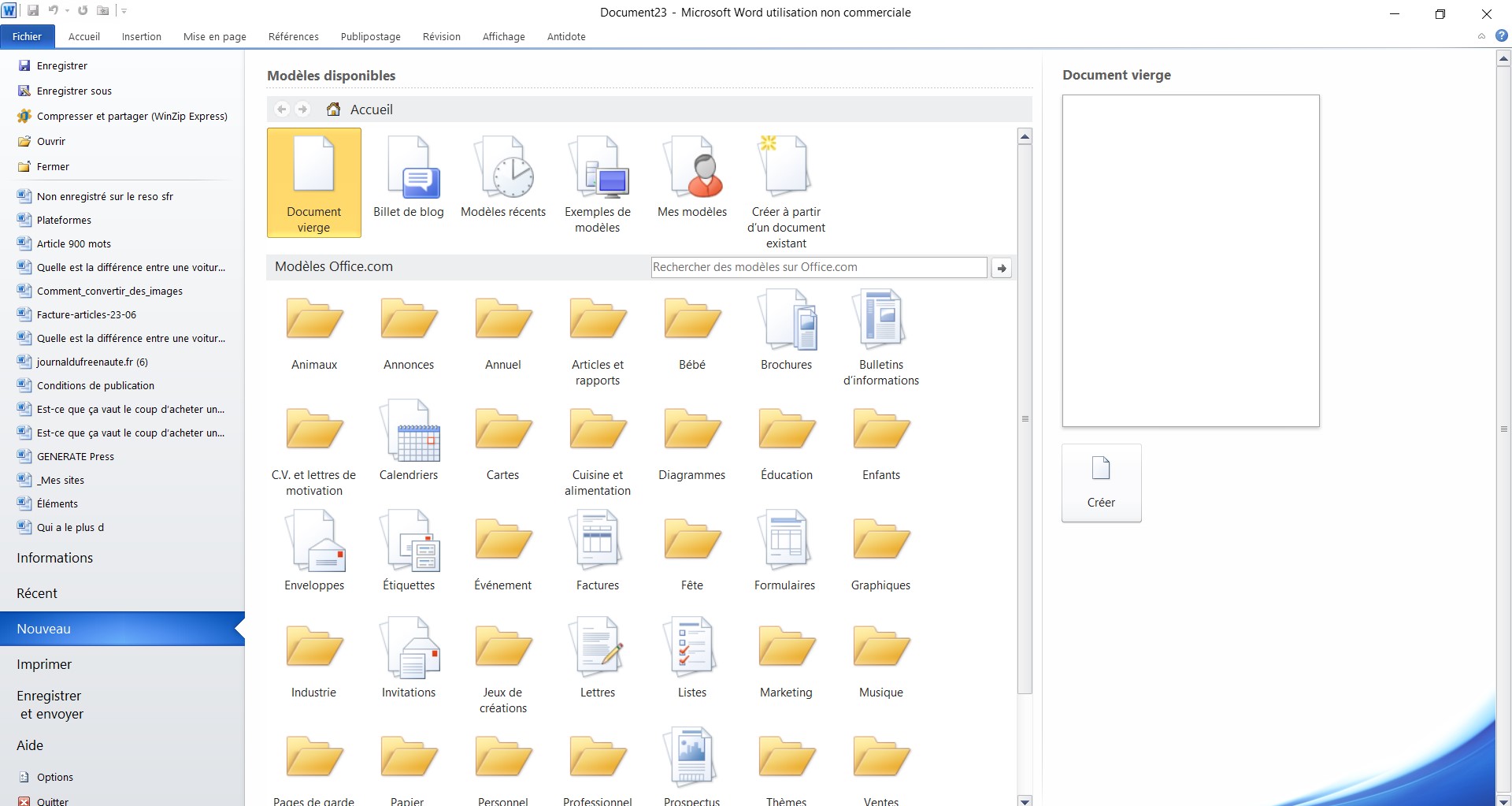Microsoft Office est un ensemble de logiciels de productivité très populaire comprenant des outils tels que Word, Excel, PowerPoint et Outlook. Il est largement utilisé pour de nombreuses tâches allant de la rédaction de documents à la gestion de courriels, en passant par la création de présentations. Cependant, comme tout autre logiciel, Microsoft Office peut rencontrer des problèmes et des erreurs. Une de ces erreurs est le code d’erreur « 147-0 ». Dans cet article, nous examinerons cette erreur, ses causes potentielles et les étapes que vous pouvez suivre pour la résoudre.
Qu’est-ce que l’erreur « 147-0 » de Microsoft Office ?
L’erreur « 147-0 » est un code d’erreur qui peut apparaître lors de l’utilisation de Microsoft Office. Il est souvent accompagné d’un message indiquant que le produit n’est pas correctement activé ou qu’il y a un problème avec l’activation du produit.
Pourquoi cette erreur se produit-elle ?
Il y a plusieurs raisons potentielles pour lesquelles vous pourriez rencontrer l’erreur « 147-0 » lorsque vous utilisez Microsoft Office. En voici quelques-unes :
- Problèmes d’activation : Cette erreur peut survenir si votre copie de Microsoft Office n’a pas été correctement activée. Cela peut être dû à des problèmes avec votre clé de produit, à des problèmes de connexion au serveur d’activation de Microsoft, ou à une tentative d’activation d’un produit qui a déjà été activé sur le nombre maximum d’ordinateurs autorisés.
- Problèmes de licence : L’erreur peut également être liée à des problèmes de licence. Par exemple, si votre licence pour Microsoft Office a expiré ou a été révoquée, vous pouvez rencontrer cette erreur.
- Corruption de fichiers : Des fichiers de programme corrompus ou manquants peuvent également provoquer cette erreur. Si un ou plusieurs fichiers nécessaires pour l’activation ou le fonctionnement de Microsoft Office sont endommagés ou manquants, vous pouvez rencontrer l’erreur « 147-0 ».
Comment résoudre l’erreur « 147-0 » de Microsoft Office ?
La solution à l’erreur « 147-0 » dépend de la cause exacte du problème. Cependant, voici quelques étapes que vous pouvez suivre pour tenter de résoudre cette erreur :
- Vérifiez votre connexion internet : Comme l’activation de Microsoft Office nécessite une connexion à Internet, assurez-vous que votre connexion est stable et fonctionnelle.
- Réactivez Microsoft Office : Vous pouvez essayer de réactiver votre copie de Microsoft Office en ouvrant une application Office, comme Word ou Excel, en cliquant sur « Fichier », en sélectionnant « Compte » ou « Options » > « Activer le produit ». Suivez ensuite les instructions à l’écran pour compléter l’activation.
- Vérifiez votre licence : Assurez-vous que votre licence pour Microsoft Office est toujours valide. Si vous avez une licence d’essai qui a expiré, vous devrez acheter une licence complète pour continuer à utiliser le produit.
- Réparez votre installation de Microsoft Office : Si l’erreur persiste, il se peut que vous ayez des fichiers de programme corrompus ou manquants. Vous pouvez tenter de réparer votre installation de Microsoft Office en allant dans le « Panneau de configuration », en sélectionnant « Programmes » > « Programmes et fonctionnalités », en cliquant avec le bouton droit sur Microsoft Office dans la liste des programmes installés, et en sélectionnant « Modifier ». Suivez ensuite les instructions à l’écran pour réparer votre installation.
- Réinstallez Microsoft Office : Si toutes les autres étapes échouent, vous pouvez essayer de désinstaller puis de réinstaller Microsoft Office. Cela devrait résoudre tous les problèmes de fichiers corrompus ou manquants.
En résumé, bien que l’erreur « 147-0 » de Microsoft Office puisse être frustrante, elle est généralement solvable en suivant une série de procédures de dépannage. En identifiant la cause de l’erreur et en prenant les mesures appropriées pour la résoudre, vous devriez pouvoir reprendre votre travail avec Microsoft Office en un rien de temps.